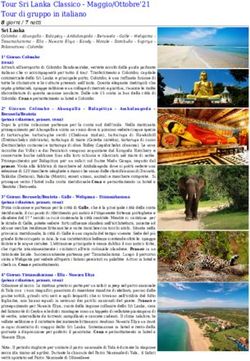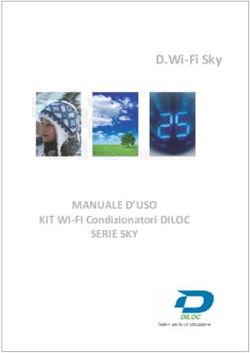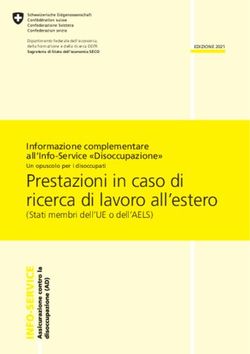Robert Witmer, W3RW - ARI ...
←
→
Trascrizione del contenuto della pagina
Se il tuo browser non visualizza correttamente la pagina, ti preghiamo di leggere il contenuto della pagina quaggiù
( QST No.103 – september 2019 )
(Translated and customized by IV3XHM – 04/2020)
Robert Witmer, W3RW
Immagina di cacciare un DX di 6 metri in un ristorante mentre fai colazione o di fare un nuovo contatto DX
di tutti i tempi mentre aspetti un volo.
Mi sono ritrovato a operare in remoto in questi tipi di situazioni, e in molti altri, utilizzando nient'altro che il
mio smartphone.
Se ritieni che questo tipo di operazioni sia complicato e costoso, preparati a essere sorpreso!
Il mio approccio al funzionamento remoto dell'FT8 combina il software WSJT-X e un programma di
controllo remoto del computer chiamato TeamViewer.
Sia WSJT-X cheTeamViewer sono gratuiti per uso personale e non commerciale.
WSJT-X è disponibile sul sito Web del Dr. Joe Taylor, K1JT, https: //physics.princeton. edu / pulsar / k1jt /
wsjtx.html e TeamViewer su www.teamviewer. com / it-it/.
La combinazione funziona bene perché, per FT8, lo streaming audio non è richiesto.
Inizieremo con una descrizione di una configurazione operativa remota a banda singola, quindi aggiungere
suggerimenti per un approccio multibanda.
STEP 1:
installare WSJT-X e TeamViewer sulla propria stazione
Iniziamo con una configurazione a banda singola.
Se non l'hai ancora fatto, il primo passo è installare e configurare il Software WSJT-X sul computer della
propria stazione. Suppongo che l'hardware della tua stazione sia già impostato per il funzionamento
digitale.
Cioè, hai un'interfaccia computer / ricetrasmettitore installata o possiedi un ricetrasmettitore con
un'interfaccia integrata che si collega direttamente a una delle porte USB del tuo computer.
Seguire le istruzioni di configurazione nella guida WSJT-Xuser.
Pag.1Consiglio di mantenere gli screenshots dei menu delle impostazioni / preferenze WSJT-X una volta che
WSJT-X funziona bene.
In più di un'occasione gli screenshots si sono dimostrati utili nella risoluzione dei problemi.
Per coloro che non conoscono FT8, suggerisco di dedicare un po 'di tempo al funzionamento per
familiarizzare con il funzionamento della modalità ed elaborare eventuali nodi del software.
Non appena ti senti sicuro che tutto procede senza intoppi, è tempo di aggiungere TeamViewer.
TeamViewer
Accedere al sito Web TeamViewer e selezionare il software TeamViewer compatibile con il computer della
propria stazione.
Seleziona la "Versione completa" e crea il tuo account TeamViewer gratuito.
Seguire attentamente le istruzioni per il download e l'installazione.
Vedere la barra laterale, "Impostazioni menu Preferenze di TeamViewer", per alcuni suggerimenti.
Per quanto riguarda il menu TeamViewer sul computer della tua stazione, sei interessato solo alle
informazioni sul lato sinistro della finestra sotto ALL REMOTE CONTROL.
Registrare il numero ID e la password assegnati a TeamViewer (vedere la Figura 1).
Queste informazioni saranno necessarie per accedere al computer della stazione in remoto.
Si noti che ogni volta che Team Viewer si avvia genera una nuova password di accesso, ma il numero ID non
cambia.
STEP 2:
Installa TeamViewer sul tuo smartphone, tablet o laptop
Una volta che TeamViewer è in esecuzione sul computer della tua stazione, scarica l'appTeamViewer
appropriata per il tuo smartphone o tablet dall'appstore Apple iTunes o Google Play.
Se si intende utilizzare un laptop anziché uno smartphone o un tablet, installare il software versione
completa dal sito TeamViewer.
Il vantaggio dell'utilizzo della versione completa sul laptop è che è possibile aggiungere il proprio computer
di stazione all'elenco dei contatti remoti e non sarà mai necessario ricordare la password del computer di
stazione; viene trasferito automaticamente sul tuo laptop dal tuo account TeamViewer.
Se accedi all'appTeamViewer dalla tua posizione remota, ti verrà richiesto di inserire l'ID (vedi Figura 2).
Seleziona REMOTE CONTROL e, se non stai utilizzando la versione completa su un laptop, ti verrà richiesto
di inserire la password precedentemente indicata.
Pag.2L'app ricorderà l'ID e l'ultima password immessa per tale ID, semplificando il futuro processo di accesso.
Ricordare che se si riavvia il computer della stazione per qualsiasi motivo, verrà assegnata una nuova
password, a meno che non si lasci acceso il computer della stazione e il ricetrasmettitore 24 ore su 24, 7
giorni su 7, è necessario annotare la password assegnataogni volta che accendi la tua stazione pensando al
funzionamento remoto basato su app.
Per ripetere, tuttavia, se si esegue la versione completa su un laptop e si è incluso il computer della propria
stazione nell'elenco "I miei computer", è sufficiente fare doppio clic con il cursore del mouse sul nome del
computer della stazione.
Funzionamento a banda singola
Ora esegui alcuni test per vedere come funziona tutto.
Il funzionamento remoto dalla stanza successiva fornisce un modo rapido per apportare modifiche al menu
e alle preferenze, se necessario (vedere la Figura 3).
Il controllo del cursore sul computer della stazione richiede un po’ di tempo per abituarsi se si utilizza uno
smartphone o un tablet, in particolare durante la regolazione dei livelli e lo scorrimento.
Sperimenta per vedere cosa funziona meglio per te.
Il funzionamento a distanza con un laptop o un computer desktop è generalmente più fluido.
Con una buona connessione a Internet, sembra che tu stia gestendo direttamente il computer della tua
stazione!
Ho operato su FT8 da 6 metri da remoto durante la stagione sporadica dell'E-2018.
Il mio ricetrasmettitore Kenwood TS-590SG alimentava un sintonizzatore manuale e un balun per adattarsi
all'antenna.
Grazie alle straordinarie prestazioni di FT8, sono riuscito a lavorare su diverse nuove entità DXCC, incluso
VP5DR durante la colazione durante le vacanze.
Per motivi di sicurezza, abilitare il "watch-dog timer" nel software WSJT-X sul computer della propria
stazione.
In questo modo WSJT-X si blocca nella modalità di trasmissione, il software si spegne automaticamente.
La maggior parte dei ricetrasmettitori moderni ha una funzione di sorveglianza simile, quindi assicurati di
abilitarla pure.
Oltre a eseguire WSJT-X sul computer della propria stazione, è possibile utilizzare questa configurazione
remota per altre applicazioni in modalità digitale perché non richiedono streaming audio.
È possibile eseguire DigiPan per PSK31 (www. Digipan.net) o fldigi (www.w1hkj. Com) per molte altre
modalità digitali.
Pag.3MultibandRemote Operating
Operare su una banda è divertente, ma è ancora più piacevole essere in grado di saltare da una banda
all'altra tramite remote control.
Per raggiungere questo obiettivo, tuttavia, è necessario un sistema di antenne multibanda e il controllo del
computer del ricetrasmettitore e di altri dispositivi.
Se la propria stazione è configurata per il controllo da computer del proprio ricetrasmettitore (CAT), WSJT-X
la utilizzerà per commutare la radio tra le bande.
Tutto quello che devi fare è fare clic sul menu a discesa nella schermata principale e selezionare la banda
desiderata.
La radio cambierà automaticamente la frequenza.
Se si dispone di un'antenna multibanda con SWRS accettabile sulle tue band preferite, sei fortunato.
Questo è un semplice passaggio da implementare e il funzionamento è essenzialmente lo stesso della
singola banda.
Tuttavia, se è necessario controllare il sintonizzatore di antenna interno della radio per ottenere una
corrispondenza con l'antenna, oppureprobabilmente un "smarttuner" esterno, in questo caso potrebbe
essere necessario installare un software che ti permetterà di accedere al tuo ricetrasmettitore e ad altre
apparecchiature attraverso il tuo computer.
Attenzione, in alcuni casi, il controllo CAT WSJT-X potrebbe essere in conflitto con un'altra applicazione di
controllo del ricetrasmettitore.
In tal caso, è necessario chiudere WSJT-X, avviare il software di controllo, apportare tutte le regolazioni
necessarie, chiudere il software di controllo e quindi riavviare WSJT-X.
Naturalmente, tutto ciò può essere fatto da remoto.
Altre considerazioni
Accertarsi che il computer non sia impostato, tramite un tipo di impostazione dell'ora interna, per
lo spegnimento o la sospensione nella misura in cui non può essere riattivato tramite TeamViewer.
Potrebbe essere necessario provare per trovare quali impostazioni devono essere modificate.
Il problema relativo è l'aggiornamento automatico del sistema operativo.
Provare a programmare gli aggiornamenti automatici da eseguire quando non si opera in remoto.
Se il computer con WSJT-X si riavvia, si perde l'accesso tramite TeamViewer (Quando il computer e
TeamViewer si riavviano, TeamViewer assegna una nuova password, che purtroppo probabilmente
non si sarà a conoscenza quando si opera in remoto!)
Prendere in considerazione l'aggiunta di una presa di alimentazione controllata Wi-Fi per
l'alimentazione del ricetrasmettitore, ma assicurarsi che sia tollerante di RFI.
È sempre una buona idea disporre di mezzi alternativi per spegnere la radio se necessario.
Tieni presente che il software TeamViewer sul tuo laptop remoto o dispositivo mobile ti
disconnetterà dopo circa 3 minuti o meno se il dispositivo va in modalità sospensione o se passi a
un'altra app.
Se non ti connette, inserisci semplicemente l'ID e la password del computer della tua stazione (se
richiesto) per riprendere l'accesso.
È importante selezionare KEEP CURRENT per la funzione di password casuale nella scheda del menu
ADVANCED diTeamViewer.
Se stai utilizzando un monitor esterno sul computer della tua stazione, potresti voler eseguire
"Hadless" (senza monitor) quando operi in remoto.
Sia il mio Mac che il mio PC utilizzano monitor collegati HDMI esterni.
Per risparmiare energia quando sarò via per più di un giorno o due, sostituisco l'effettiva
connessione HDMI con una spina dell'emulatore display HDMI, disponibile per circa $ 8,0 su
Amazon.
La spina in pratica induce il computer a comportarsi come se uno schermo fosse ancora collegato.
Ciò consente di condividere lo schermo in remoto con maggiore facilità e affidabilità.
Senza questa spina e quandoil monitor è disconnesso, la scheda grafica del computer potrebbe
spegnersi, il che costringerà l'immagine dello schermo condiviso ad essere disegnata dalla sola CPU.
Pag.4Ciò tende ad essere lento e può provocare il congelamento dell'immagine nella posizione remota.
Infine, prima di disconnetterti da TeamViewer, verifica di aver "parcheggiato" il cursore del mouse
remoto in un'area neutra nell'applicazione WSJT-X.
Non si desidera tornare al funzionamento remoto e scoprire di aver inavvertitamente avviato
un'azione WSJT-X indesiderata, come TUNE.
Inoltre, controlla per essere sicuro di TeamViewer1.org
La finestra SESSION LIST viene spostata facendo clic sulla freccia sul lato sinistro.
Riepilogo
Combinando il funzionamento WSJT-X FT8 con un programma di controllo desktop remoto
comeTeamViewer, è possibile aggiungere una nuova entusiasmante dimensione al funzionamento.
Operare a distanza durante le pause della propria giornata di impegni può essere un ottimo modo per
cogliere aperture di banda inafferrabili e sperare di farne una nuova!
Se non sei un fan di FT8, l'approccio Team-Viewer qui descritto può essere utilizzato per controllare in
remoto altre applicazioni informatiche della stazione.
Pag.5Puoi anche leggere